
¿Por qué no puedo verificar la actualización de iOS 26 beta? ¡Encuentra 7 soluciones rápidas ahora!
Jul 30, 2025 • Categoría: Soluciones de Reparación Móvil • Soluciones probadas
Al instalar iOS 26 beta, la emoción puede convertirse en estrés si algo sale mal. Un problema común que muchos usuarios de iPhone enfrentan es el mensaje que dice no se puede verificar la actualización en tu teléfono. Este problema suele aparecer justo cuando estás listo para disfrutar de las últimas funciones y mejoras. Muchas veces, incluso cosas pequeñas como un problema con el servidor o configuraciones incorrectas pueden hacer que la actualización falle.
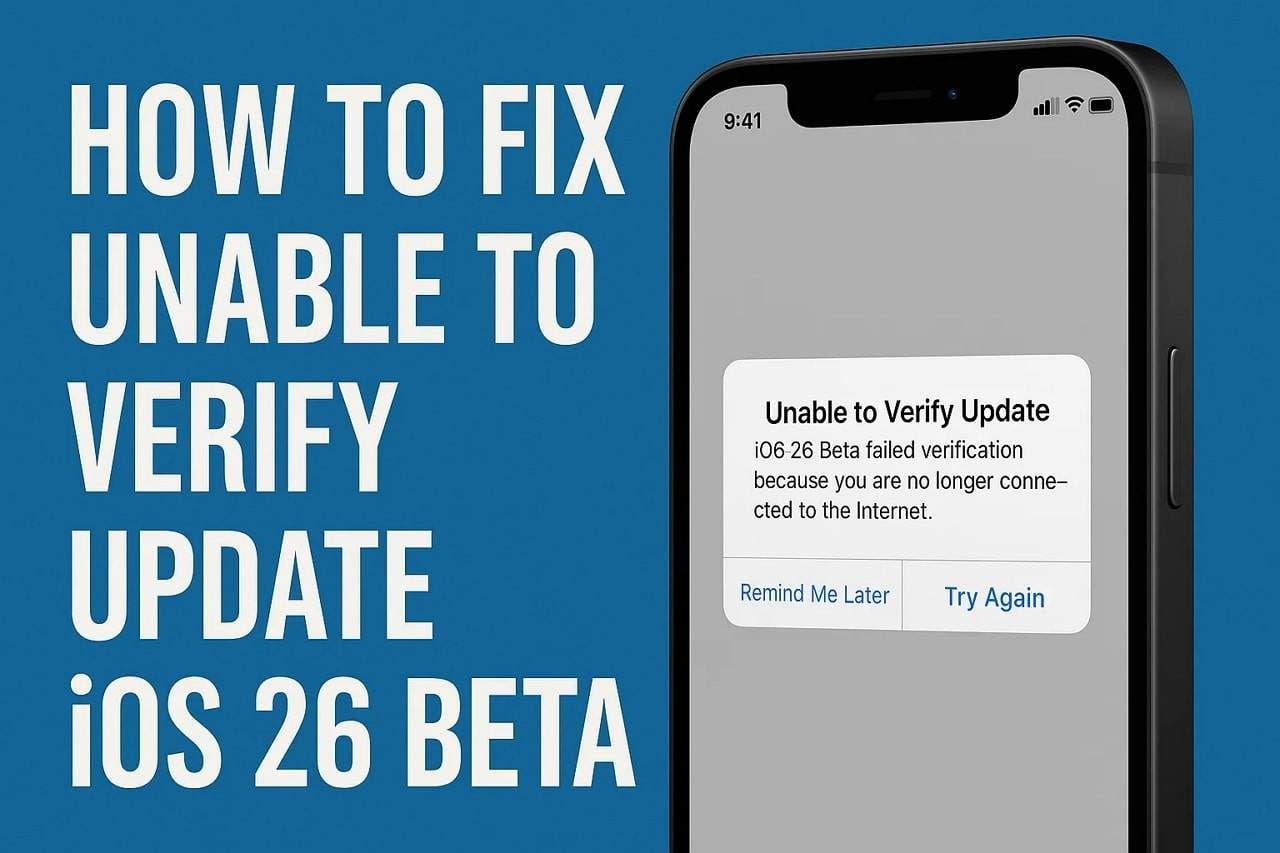
Afortunadamente, hay métodos que los usuarios pueden probar para resolver este problema. Este artículo explica por qué tu dispositivo muestra el mensaje 'Imposible verificar la actualización de iOS 26 beta' y te enseña a solucionarlo fácilmente. Además, descubrirás una herramienta especializada que te ayuda a actualizar iOS sin complicaciones.
- Parte 1. ¿No se puede verificar la actualización de iOS 26 Beta? 5 escenarios que puedes encontrar
- Parte 2. [Solución confiable] ¿No se puede verificar la actualización de iOS 26 Beta? Usa Dr.Fone - Reparación de sistema (iOS)

- Parte 3. Otras Soluciones para Abordar el Problema "No se puede verificar la actualización de iOS 26 Beta"
- Parte 4. 4 Mejores Prácticas para Evitar "No se puede verificar la actualización" en el Futuro
Parte 1. ¿No se puede verificar la actualización de iOS 26 Beta? 5 escenarios que puedes encontrar
En caso de que veas el mensaje no se puede verificar la actualización de iOS, podría deberse a varias situaciones comunes. Por lo tanto, exploremos las causas más probables para que puedas entender qué puede estar deteniendo tu proceso de actualización:
- Conexión a Internet: Una conexión a Internet inestable puede interrumpir la comunicación entre tu dispositivo y los servidores de Apple. Sin una red fuerte, la actualización no puede completar su proceso de verificación y puede detenerse a la mitad.
- Servidor caído: Muchas veces, los servidores de Apple están sobrecargados o caídos durante el lanzamiento de actualizaciones importantes como la iOS 26 beta. Si esto ocurre, tu dispositivo no podrá conectarse al servidor y no podrá confirmar la solicitud de actualización.
- Almacenamiento del dispositivo: Si tu dispositivo no tiene suficiente espacio libre, el archivo de actualización no podrá descargarse ni verificarse. Esta falta de espacio también puede interrumpir el proceso de actualización y mostrarte un mensaje de error.
- Ajustes incorrectos: Los usuarios también pueden tener dificultades para conectarse a los servidores de actualización de Apple si la fecha y hora del dispositivo son incorrectas. Como resultado, esto genera problemas de comunicación y no actualiza tu teléfono a la versión más reciente.
- Batería demasiado baja: Una batería insuficiente también puede retrasar o cancelar el proceso de actualización para evitar problemas durante la instalación. Por lo tanto, el sistema finalmente pausará la actualización siempre que tu teléfono no tenga suficiente carga para esta tarea.
Parte 2. [Solución confiable] ¿No se puede verificar la actualización de iOS 26 Beta? Usa Dr.Fone - Reparación de sistema (iOS)
La mejor solución para el error 'Imposible verificar la actualización' es Dr.Fone – Reparación del sistema (iOS). Esta herramienta permite actualizar/revertir iOS sin necesidad de iTunes ni jailbreak. Además, soluciona 150+ fallos como bucles de arranque o pantallas del logo bloqueadas, reparando el sistema sin pérdida de datos ni configuraciones.
Además, el Modo Estándar ayuda a corregir errores comunes como bloqueos o congelamientos mientras mantiene tus datos seguros. El Modo Avanzado de la herramienta repara problemas más profundos pero borra todos los datos, lo que lo hace útil en situaciones serias. Asimismo, ofrece una función gratuita para entrar o salir del Modo Recuperación con un solo clic. Además, si deseas borrar todos los datos antes de vender, su Modo Anti-Recuperación elimina todo sin esfuerzo.

Dr.Fone - Reparación del Sistema (iOS)
Repara errores del sistema iOS sin pérdida de datos.
- Solo repara tu iOS a la normalidad, sin pérdida de datos.
- Repara varios problemas del sistema iOS atascado en modo recuperación, logo blanco de Apple, pantalla negra, reproducción en bucle al inicio, etc.
- Actualizar y degradar iOS sin iTunes en absoluto.
- Funciona para todos los iPhone/iPad/iPod Touch, ejecutando todas las versiones de iOS
Guía paso a paso para actualizar iOS usando Dr.Fone - Reparación de sistema (iOS)
Al descubrir algunas de las funciones especializadas, necesitarás aprender a actualizar tu versión de iOS. Así que sigue estos pasos para resolver el mensaje 'Imposible verificar la actualización de iOS':
Paso 1. Accede a la función de Actualización/Degradación de iOS en Dr.Fone
Después de descargar este programa, ejecútalo y elige la opción "Reparación del sistema" en la sección "Caja de herramientas". Luego, debes optar por la opción "iPhone" y la función "Actualización/Degradación de iOS".

Paso 2. Elige Actualizar iOS y Conecta tu Teléfono
Luego, selecciona la opción "Actualizar iOS" y conecta tu iPhone al ordenador mediante el cable USB correspondiente.

Paso 3. Descarga el Paquete de Firmware de iOS más Reciente
Tras completar la conexión, presiona el botón "Descargar" cuando veas la opción de última actualización de iOS en tu pantalla. Después, verás una barra de progreso para descargar el paquete de firmware necesario en tu dispositivo.

Paso 4. Has Actualizado Correctamente tu Dispositivo a iOS 26 Beta
Una vez descargado el paquete de firmware, pulsa el botón "Reparar ahora" y deja que la herramienta actualice la versión de iOS sin complicaciones.

Por qué elegir Dr.Fone – Reparación del Sistema (iOS) para Actualizar
- No se requiere jailbreak: Puedes actualizar o degradar tu dispositivo de forma segura sin necesidad de hacer jailbreak o desbloquearlo primero.
- No se necesita iTunes: Este software dedicado te permite actualizar o reparar tu dispositivo iOS fácilmente sin usar iTunes en absoluto.
- Compatibilidad de dispositivos: Funciona sin esfuerzo con todos los modelos compatibles de iPhone, iPad y iPod Touch en todas las versiones disponibles de iOS.
- Sin pérdida de datos: Otras soluciones pueden poner en riesgo tus datos, pero Dr.Fone mantiene todo seguro durante la reparación o actualización del sistema al usar el Modo Estándar.
- Opciones de actualización: El programa incluso te permite elegir entre versiones oficiales estables o de pruebas beta.
4,624,541 personas lo han descargado
Parte 3. Otras Soluciones para Abordar el Problema "No se puede verificar la actualización de iOS 26 Beta"
Además del software dedicado mencionado anteriormente, existen varios otros métodos disponibles que puedes optar para satisfacer esta necesidad. Por lo tanto, la siguiente sección te ofrece 6 formas más para ayudarte a solucionar elno se puede verificar la actualización iOS 26 Betaproblema:
1. Verifica la compatibilidad de iOS 26
Antes de pasar a las otras soluciones, asegúrate de que el modelo de tu dispositivo sea compatible con iOS 26 para evitar errores durante el proceso. Apple permite el iOS 26 beta en dispositivos limitados, desde el iPhone 11 hasta el último iPhone 16. Incluso modelos como el iPhone SE (2ª generación y más nuevos) son compatibles con esta versión de la actualización.
Cuando tu dispositivo no es compatible, finalmente verás el no se puede verificar la actualización iOS 26 beta mensaje. Además, incluso puedes consultar la página oficial de iOS 26 de Apple para ver la lista completa de iPhones compatibles antes de continuar.
2. Asegúrate de tener una buena conexión a Internet
Es otro aspecto importante al descargar o verificar la iOS 26 beta actualización. Al actualizar, optar por Wi-Fi es mejor que usar datos móviles, ya que proporciona mayor velocidad y una conexión más estable para las actualizaciones. En caso de que la conexión se caiga o sea lenta, tu iPhone puede mostrar el no se puede verificar la actualización de iOS error. Por lo tanto, asegúrate de estar cerca del router y evita redes débiles durante el proceso de actualización.
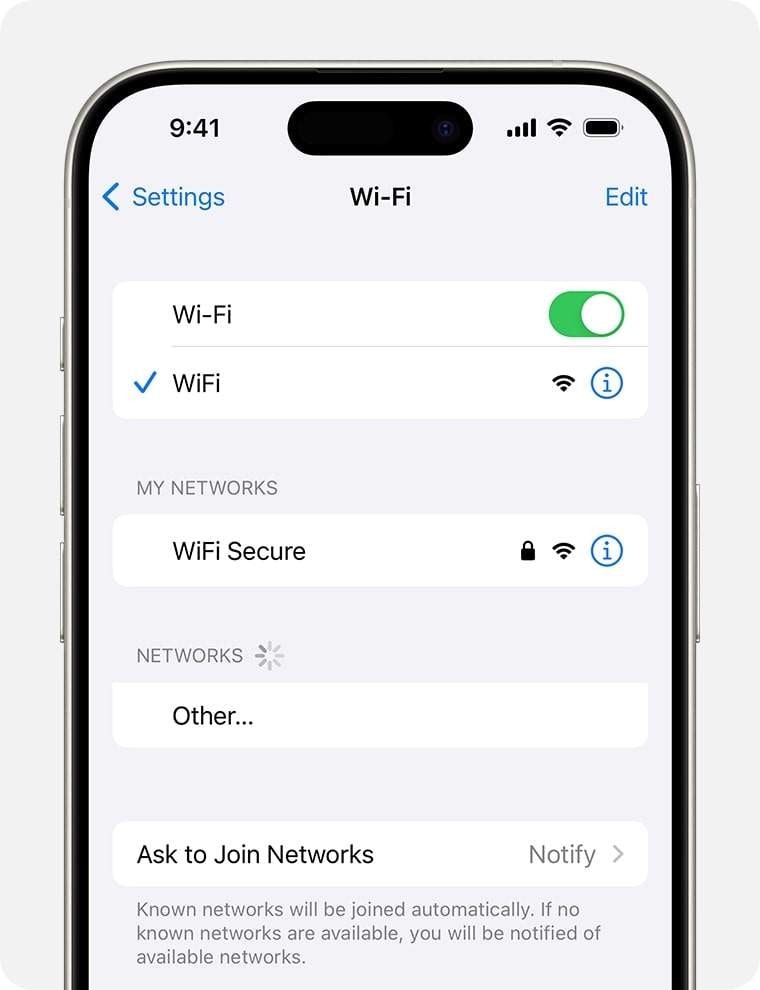
3. Restablecer ajustes de red
En muchos casos, restablecer los ajustes de red soluciona problemas ocultos que impiden la conexión a los servidores de Apple. Este proceso elimina redes guardadas, contraseñas y otros ajustes que podrían provocar errores de actualización. Además, actualiza todas las conexiones sin afectar tus archivos personales. Sigue estos pasos para resolver el problema 'Imposible verificar la actualización' cuando restablezcas la configuración de red:
Paso 1. Al acceder a la configuración de tu teléfono, dirígete a la sección "General" y selecciona la opción "Transferir o restablecer iPhone".
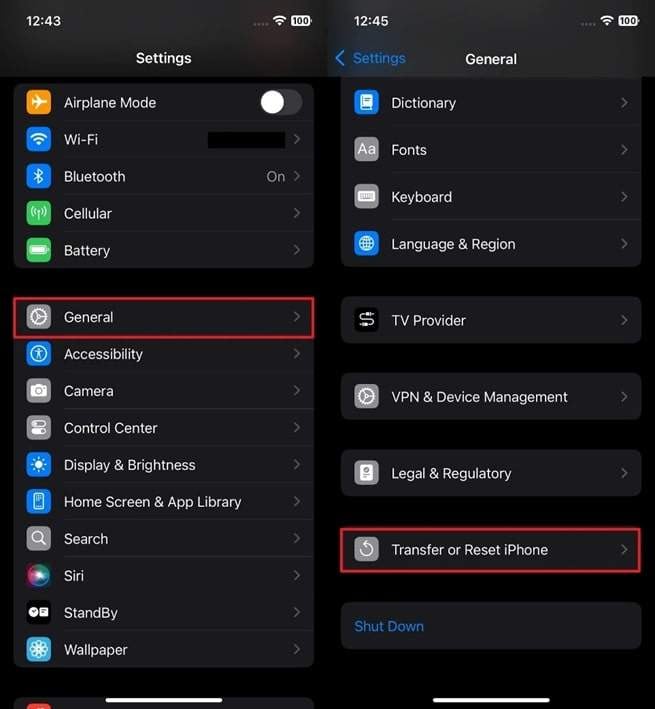
Paso 2. Luego, toca la opción "Restablecer" y selecciona "Restablecer configuración de red" en el menú desplegable.

Paso 3. Ingresa la contraseña de tu dispositivo para volver a tocar la opción "Restablecer configuración de red".
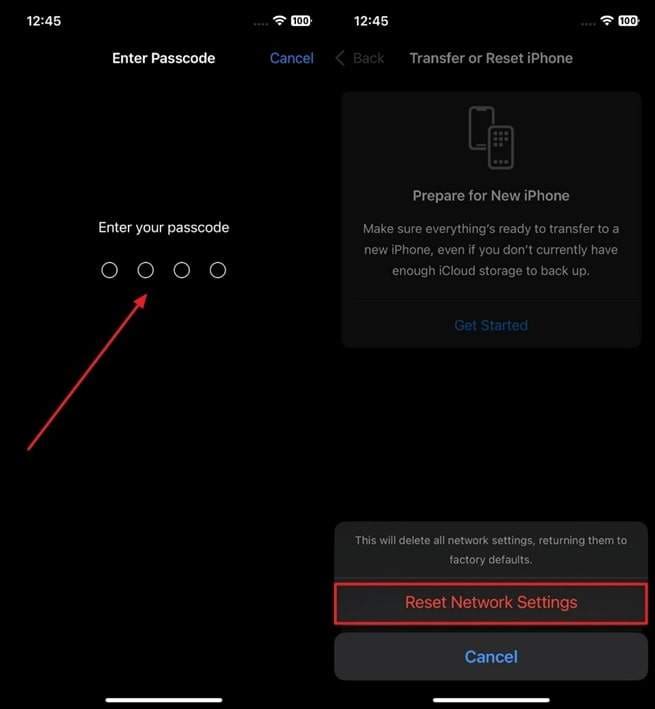
4. Liberar almacenamiento del dispositivo antes de actualizar
El espacio libre es crucial para instalar actualizaciones de iOS. Si el almacenamiento está lleno, tu teléfono no completará el proceso y mostrará el mensaje 'Imposible verificar la actualización de iOS 26 beta'. Puedes eliminar apps no usadas o archivos grandes para liberar espacio. A continuación, te mostramos cómo liberar almacenamiento en tu teléfono fácilmente:
Paso 1. Inicia yendo a la configuración de tu dispositivo y selecciona la opción "General". Al llegar a la nueva pantalla, toca la opción "Almacenamiento del iPhone" y continúa.
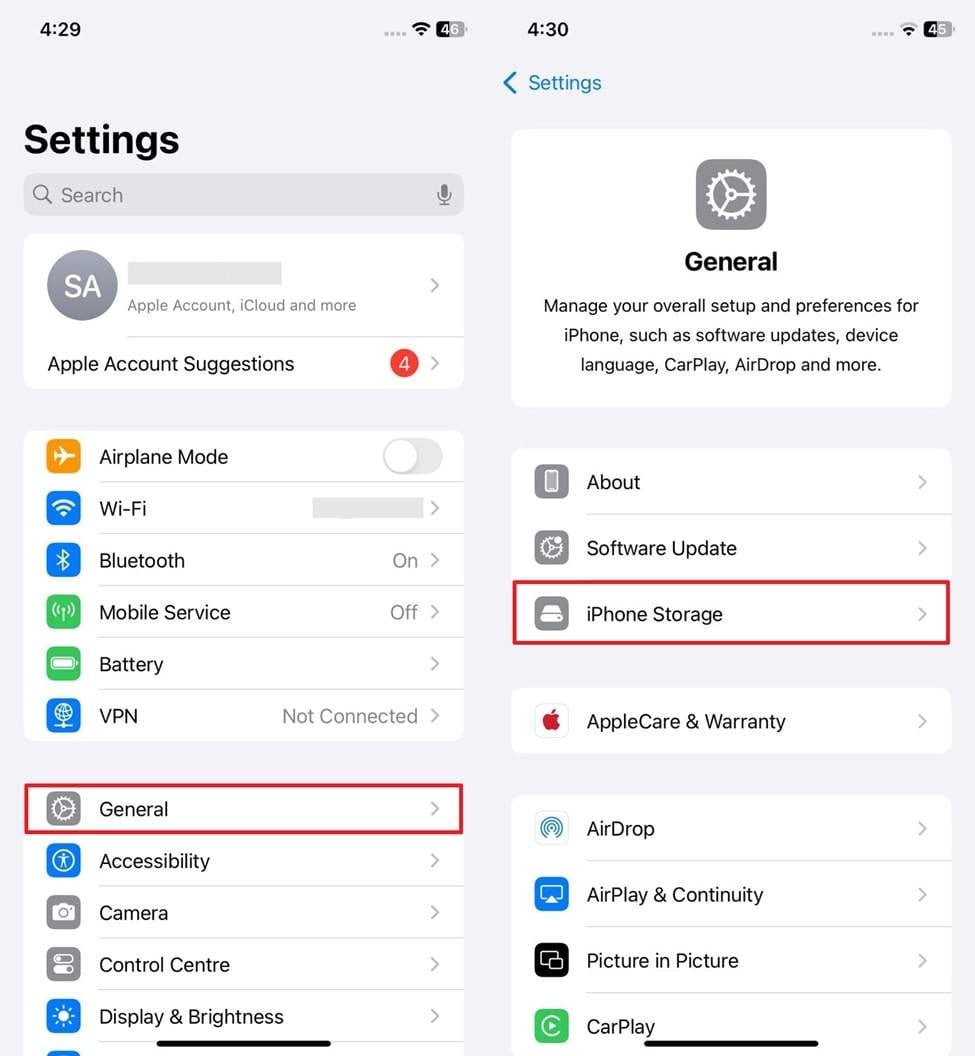
Paso 2. Después de eso, elige cualquier app innecesaria de la sección de almacenamiento y presiona el botón "Eliminar app" para liberar espacio.
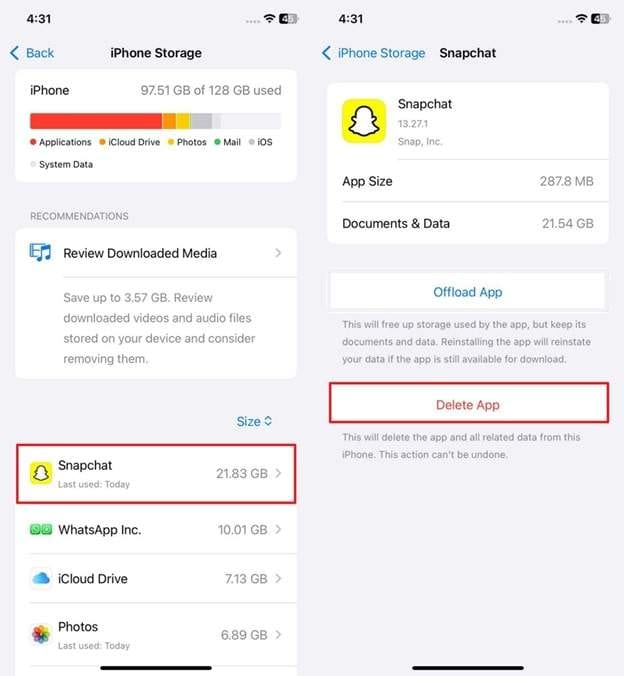
5. Reinicia el iPhone o iPad
Además de las soluciones mencionadas, reiniciar tu dispositivo puede corregir fallos que bloqueen la verificación de actualización. Esto actualiza la memoria del sistema y elimina archivos temporales que provocan el error 'iOS 26 beta no puede verificar la actualización'. También ayuda a reconectar con los servidores de Apple. Así que veamos cómo reiniciar tu teléfono:
Instrucciones: Inicialmente, mantén presionados ambos botones "Encendido" y "Subir volumen" a la vez durante unos segundos. Cuando aparezca una nueva pantalla, arrastra el control deslizante "Deslizar para apagar" de izquierda a derecha. Después de unos segundos, enciende tu teléfono para reiniciarlo correctamente y resolver el problema de actualización.
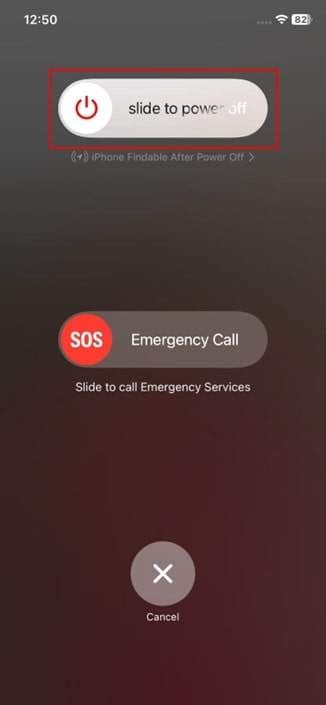
6. Verifica si el servidor de Apple está caído o no
Si las soluciones anteriores no resuelven el error 'No se puede verificar la actualización de iOS', recomendamos verificar el estado del servidor de Apple. Visita la página de estado del sistema de Apple para confirmar que los servicios de actualización funcionan correctamente. Si el servidor está inactivo, deberás esperar a que se restablezca para completar la actualización.
Parte 4. 4 Mejores Prácticas para Evitar "No se puede verificar la actualización" en el Futuro
Para evitar el error 'iOS 26 beta no puede verificar la actualización', te recomendamos adoptar hábitos inteligentes. A continuación:
- Mantén suficiente almacenamiento: Los usuarios deben asegurarse de que sus dispositivos tengan suficiente almacenamiento antes de actualizar, eliminando aplicaciones o archivos multimedia que no utilicen. Como se ha señalado, la falta de almacenamiento puede impedir que las actualizaciones se instalen correctamente o incluso evitar el paso de verificación.
- Evita usar VPN: También se recomienda desactivar las VPN al actualizar, ya que pueden bloquear el acceso al servidor o causar problemas de conexión. Al hacer esto, en última instancia mejora la comunicación entre tu dispositivo y los servidores de Apple.
- Utiliza el perfil beta oficial: Instala los perfiles beta solo directamente desde el sitio oficial de Apple para evitar errores o problemas de configuración. Como sabemos, los perfiles no oficiales pueden no funcionar correctamente, y la nube bloquea la verificación de actualizaciones.
- Haz una copia de seguridad de los datos: También debes crear una copia de seguridad completa antes de actualizar para asegurar que tus datos estén a salvo en caso de que la actualización no salga bien. Este paso también facilita restaurar tu dispositivo sin perder archivos personales si es necesario recuperarlo.
Conclusión
En conclusión, solucionar el error 'Imposible verificar la actualización de iOS' durante la instalación de iOS 26 beta requiere seguir múltiples pasos. Este artículo ha explorado varios métodos y soluciones para mantener tu dispositivo funcional y evitar errores de actualización. Sin embargo, si persiste el problema, recomendamos usar Dr.Fone - Reparación del Sistema para actualizar tu iPhone sin pérdida de datos.
4,624,541 personas lo han descargado

















Ahmed Absal
contributor Editor
Calificado en general con4.5(105participantes)